Dark Souls je akcijska igra vlog, ki jo objavlja založba Namco Bandai Games, ki objavlja tudi serijo Dragon Ball. Igra se vrti okoli raziskovanja in igralci se učijo nadaljevati previdno in se učiti na napakah, ki so jih storili v preteklosti. Igra je dobila veliko oprijema in je bila uspešna uspešnica po Dark Souls 2.

Črni zaslon ob zagonu na Dark Souls 3
Kljub priljubljenosti igre obstaja zelo pogosta težava, ki pesti veliko distribucij igre. Uporabniki doživljajo igro, ko gre v 'črni zaslon' v številnih različnih scenarijih, tj. Ob zagonu igre, ko se predvaja kinematografska igra ali ko grafika postane intenzivna. V tem članku bomo preučili vse vzroke, zakaj je prišlo do te težave in kakšne rešitve lahko rešijo težavo.
Kaj povzroča črni zaslon na Dark Souls 3?
Po prvih raziskavah in poročilih uporabnikov smo prišli do zaključka, da se je težava pojavila iz več različnih razlogov. Običajno črni zaslon pomeni, da računalnik ne more upodabljati grafike ali igranja. To se lahko zgodi iz več različnih razlogov; nekateri izmed njih so navedeni spodaj:
- Poškodovane namestitvene datoteke: Obstajajo možnosti, da so namestitvene datoteke v vašem računalniku poškodovane. V tem primeru mehanika igre ne bo delovala in povzročala bizarne težave.
- Igra v stanju napake: To je pri Dark Souls zelo pogost pojav. Zakaj se to zgodi, ni trdnih zaključkov, vendar obstaja več rešitev, ki bi lahko odpravila težavo.
- Manjkajoča konfiguracija igre: Skoraj vsaka igra ima v računalniku shranjeno konfiguracijsko datoteko igre kot fizično kopijo. Ta konfiguracijska datoteka se uporablja za shranjevanje konfiguracij igre, igra pa jo pridobi, ko se naloži. Če ta konfiguracijska datoteka manjka, bodo težave, ko se zažene.
- Kakovostna grafika: Če so grafične nastavitve Dark Souls visoke in očala vašega računalnika nizke, boste zaslenili in imeli črne zaslone. Tu pomaga znižanje grafičnih nastavitev.
- Neodvisni optimizatorji: Obstaja veliko uporabnikov, ki uporabljajo neodvisne optimizatorje za optimizacijo igranja in zmanjšanje obremenitve računalnika. Vendar pa se to lahko tudi poslabša in povzroči težave, saj te aplikacije motijo mehaniko igre.
- Nepopolni mediji / kodeki: Ker morajo predvajalniki medijev in kodeki igrati kinematografijo igre, bodo v računalniku, če jih manjka, imeli težave s postopkom zagona. To lahko enostavno popravite z namestitvijo teh manjkajočih komponent.
- Računalnik v stanju napake: Obstajajo tudi primeri, ko je računalnik v stanju napake. To se lahko zgodi iz številnih različnih razlogov in je zelo pogosto, zato ni razloga za skrb. Tu vam pomaga električno kolesarjenje.
- Napačne grafične nastavitve: Uporabniki z namenskimi grafičnimi karticami se lahko soočajo s črnim zaslonom, če so njihove grafične nastavitve napačno nastavljene. Temne duše potrebujejo posebne nastavitve za zagon, njihovo spreminjanje pa težavo odpravi takoj.
Preden začnemo z rešitvami, se prepričajte, da ste prijavljeni kot skrbnik in ste shranili vse svoje delo, saj bomo računalnik večkrat znova zagnali.
Predpogoj: sistemske zahteve
Preden nadaljujemo z metodami za odpravljanje težav, se moramo prepričati, da je vaš sistem sploh primeren za zagon igre. Če želite, da vaša igra deluje nemoteno, je priporočljivo, da imate priporočene specifikacije.
Najmanjše specifikacije: THE : Windows 7 SP1 64bit, Windows 8.1 64bit Windows 10 64bit Procesor : AMD A8 3870 3,6 GHz ali Intel Core i3 2100 3,1 GHz Spomin : 8 GB RAM-a Grafika : NVIDIA GeForce GTX 465 / ATI Radeon HD 6870 Directx : Različica 11 Omrežje : Širokopasovna internetna povezava Skladiščenje : 50 GB prostora Zvočna kartica : Zvočna naprava DirectX 11
Priporočene specifikacije: THE : Windows 7 SP1 64bit, Windows 8.1 64bit Windows 10 64bit Procesor : AMD FX 8150 3,6 GHz ali Intel Core ™ i7 2600 3,4 GHz Spomin : 8 GB RAM-a Grafika : NVIDIA GeForce GTX 750, ATI Radeon HD 7850 Directx : Različica 11 Omrežje : Širokopasovna internetna povezava Skladiščenje : 50 GB prostora Zvočna kartica : Zvočna naprava DirectX 11
1. rešitev: Čakanje na izklop
Razlog, da vidite črni zaslon, je, da se igra še vedno obdeluje v ozadju in je obtičala z vsemi izračuni. Bodisi to bodisi je v stanju napake (v tem primeru morate nadaljevati z drugimi rešitvami).
Če počakate nekaj časa (približno 1 minuto), se igra samodejno začne odzivati in začne prikazovati vsebino zaslona. Zato vam priporočamo počakaj in če boste pozvani, ne pozabite čakati, tudi če se program ne odziva.
2. rešitev: Napajanje računalnika z električnim pogonom
Preden začnemo s kakršnimi koli tehničnimi rešitvami, se najprej prepričamo, da v računalniku ni nobenega stanja napake. Znano je, da računalniki zaidejo v stanja, ki se ne odzivajo, in jih je mogoče enostavno popraviti s pomočjo električnega kolesarjenja. Z električnim ciklom se popolnoma izklopi računalnik, tako da se izgubijo vse začasne konfiguracije. Ko bomo računalnik znova vklopili, se bodo začasne konfiguracije znova inicializirale in težava bo odpravljena. Pred nadaljevanjem shranite svoje delo.
- Ugasni računalnik. Zdaj pa vzemite glavno napajanje in pritisnite in držite tipko gumb za prižig približno 2-3 minute.

Power Cycling vašega računalnika
- Zdaj počakajte približno 5-8 minut, preden ponovno priključite napajalnik in vklopite računalnik. Po ponovnem vklopu računalnika zaženite igro in preverite, ali se pravilno zažene brez črnega zaslona.
3. rešitev: Preverjanje celovitosti datotek parnih iger
Prvi korak, ki ga bomo storili, je zagotoviti, da igralne datoteke niso nepopolne in pokvarjene. Datoteke z igrami ponavadi postanejo problematične, potem ko se posodobitev nenadoma ustavi. Tu računalnik posodablja in nadomešča igralne datoteke in če je ustavljen, datoteke ostanejo vmes in postanejo problematične. Tukaj bomo preverjali datoteke iger prek Steama. Iz vašega računalnika bomo izbrisali tudi trenutne datoteke iger, tako da bodo ob zagonu igre ustvarjene s privzetimi vrednostmi.
Ko smo preverite celovitost , Steam preveri spletni manifest glede na nameščene datoteke in v skladu s tem zamenja / ustvari nove datoteke. Ker bo imenik izbrisan, bodo vse datoteke ustvarjene na novo.
- Pritisnite Windows + E za zagon raziskovalca Windows. Ko ste v aplikaciji, se pomaknite do naslednjih imenikov:
C: Steam steamapps common Dark Souls C: Uporabniki 'Uporabniško ime' Documents MyGames Dark Souls
Opomba: Tu prikazani imeniki so na privzetem mestu. Če imate igre nameščene na drugem mestu, se morate tam pomakniti.
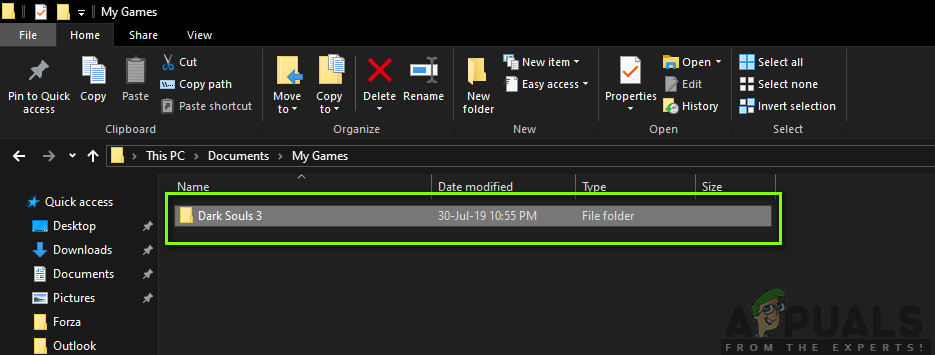
Brisanje konfiguracij temp - Dark Souls 3
- Zdaj izbriši vso vsebino mape. Pred nadaljevanjem znova zaženite računalnik.
- Odprite svoj Uporaba s paro in kliknite na Igre od zgornje vrstice. Zdaj izberite Temne duše v levi vrstici za krmarjenje jo kliknite z desno miškino tipko in izberite Lastnosti .
- Ko ste v lastnostih, kliknite Lokalne datoteke kategorijo in izberite Preverite celovitost datotek iger .

Preverjanje integritete temnih duš
- Zdaj počakajte, da se postopek zaključi. Po končanem preverjanju znova zaženite računalnik in znova zaženite Dark Souls. Preverite, ali lahko igro pravilno zaženete brez črnega zaslona.
Rešitev 4: Spreminjanje prioritete igre
Prednost procesa je namenjena dodeljevanju virov in pomembnosti računalniku. Omogoča tudi računalniku, da ugotovi prednost, ki jo mora dati aplikaciji pred drugimi, ki se izvajajo hkrati. Privzeto so odobrene vse aplikacije, ki niso sistemski procesi privzeto prednostna naloga. Če Dark Souls ne dobi dovolj sredstev za delovanje, bo očitno prišlo do konflikta z igro in bo povzročilo težave, kot je obravnavani črni zaslon. V tej rešitvi jo bomo odobrili Visoka prioriteta in poglejte, kako se to obnese za nas.
- Zaženite Dark Souls v računalniku. Zdaj, ko se igra zažene, pritisnite Windows + D da skočite na namizje. Zdaj pritisnite Windows + R, vnesite » taskmgr 'V pogovornem oknu in pritisnite Enter.
- Zdaj kliknite zavihek Podrobnosti , poiščite vse vnose Dark Souls in Če Dark Souls 3 zaženete prek Steama, svetujemo, da spremenite tudi njegovo prednostno nalogo.
- Z desno miškino tipko kliknite vsak vnos, premaknite miškin kazalec nad določite prednost in jo nastavite na Nad normalno ali Visoko .

Spreminjanje prioritete Dark Souls 3
- Naredite to za vse vnose. Zdaj se zavihek Alt vrnite v igro in začnite igrati. Upoštevajte, ali je to kaj vplivalo, in naša težava je rešena.
5. rešitev: Zamenjava ' Datoteka GraphicsConfig.xml ’
Druga pogosta težava, na katero smo naleteli, je bila ta, da je manjkala grafična konfiguracijska datoteka igre. To se lahko zgodi, če ste ročno spremenili lokacijo igre ali med postopkom čiščenja diska. Ta konfiguracijska datoteka je bistveni del zagonskega mehanizma, saj so iz te datoteke pridobljene vse nastavitve. Če je datoteka poškodovana ali manjka, boste ob zagonu videli črni zaslon in igra bo verjetno propadla.
Tu se bomo najprej pomaknili do imenika igre. Nato, če datoteka manjka, lahko ustvarite novo in prilepite spodnjo kodo. Priporočamo, da ustvarite novo datoteko, kot je prikazano spodaj, tudi če je konfiguracijska datoteka prisotna, saj bo odpravila možnost poškodovane datoteke.
- Pritisnite Windows + E za zagon Raziskovalca. Zdaj se pomaknite do naslednjega naslova:
C: Users USERNAME AppData Roaming DarkSoulsIII
- Če je datoteka prisotna, jo kliknite z desno miškino tipko in izberite Odprite z> Beležnica (lahko tudi druge programe, kot je Notepad ++).
- Pomaknite se do ( to ) ustrezno datoteko in prilepite vsebino. Shranite spremembe in zapustite.
- Če datoteke nimate, jo lahko prenesete in postavite na pravo mesto. Poskrbite, da boste znova zagnali računalnik.
- Po ponovnem zagonu zaženite igro in preverite, ali črnega zaslona ni več in je težava odpravljena.
Opomba: Prejeli smo tudi poročila, da težavo reši sprememba prve vrstice z napisom »FULLSCREEN« v »WINDOW«.
Če tudi to ne deluje, lahko poskusite spremeniti naslednja polja:
Kakovost sence: nizka Kakovost osvetlitve: nizka Kakovost sence: nizka
6. rešitev: Preverjanje kodekov
Vsakič, ko zaženete igro, računalnik potrebuje podporo kodekov ali predvajalnikov predstavnosti, da zažene video, povezan z igro, in ga pretaka. Če ni medijske podpore, se video ne bo predvajal in igra se bo zataknila na črnem zaslonu in tam ostala. To je zelo pogosto vprašanje. Obstajata dva primera, ko računalnik morda ne bo mogel zagnati videoposnetka; imate različico sistema Windows N ali KN ali pa kodeke drugih proizvajalcev, ki bi lahko povzročali težave. Tu bomo ciljali na obe situaciji.
V izdajah Windows N in KN v njih ni vdelanih predvajalnikov. Te različice so bile ustvarjene izključno v pravne namene. Če imate to različico, boste morali predvajalnik predstavnosti namestiti ročno.
- Najprej bomo preverili vašo različico sistema Windows. Pritisnite Windows + S, v pogovorno okno vnesite »about« in odprite rezultat O tem računalniku .
- Ko se pojavijo specifikacije, poglejte blizu naslova Specifikacije sistema Windows na bližnjem dnu. Tu bo napisana različica sistema Windows.

Preverjanje različice sistema Windows
- Če imate različico N ali KN, pojdite na Microsoftovo uradno spletno mesto in prenesite Media Feature Pack za N in KN.

Nameščanje kodekov za Windows N, različice KN
- Po namestitvi znova zaženite računalnik in znova zaženite igro. Preverite, ali je težava odpravljena.
Če nimate različic N / KN in imate še vedno težave, se prepričajte, da naokoli ne ležijo problematični kodeki.
- Pritisnite Windows + R, vnesite » appwiz.cpl 'V pogovornem oknu in pritisnite Enter.
- Ko ste v upravitelju aplikacij, bodite pozorni na kodeke. Preverite, ali opazite katero koli drugo ali težavno osebo, ki morda prisili sistem, da jo uporabi.

Odstranjevanje problematičnega kodeka
- Z desno miškino tipko kliknite vnos in izberite Odstrani . Znova zaženite računalnik in zaženite igro. Preverite, ali je težava odpravljena.
7. rešitev: Onemogočanje programov za optimizacijo drugih proizvajalcev
V internetu se je pojavilo veliko aplikacij drugih proizvajalcev, katerih cilj je optimizirati vaše igre in vam zagotoviti boljšo izkušnjo pri igranju z zamrzovanjem nepotrebnih aplikacij v ozadju. Čeprav so te aplikacije lahko koristne in imajo lahko vrednost, je znano, da povzročajo težave pri več igrah, ker so v nasprotju z mehaniko v igri.
Tu se prepričajte, ali so te vrste programov onemogočene ali odstranjene. Pritisnite Windows + R, vnesite » appwiz.cpl 'V pogovornem oknu in pritisnite Enter, da zaženete upravitelja aplikacij. Odstranite vse te vrste programov in preverite, ali to odpravlja težavo.
8. rešitev: Onemogočanje skaliranja na zaslonu
Če uporabljate Nvidijo, so gonilniki morda konfigurirani tako, da izvajajo skaliranje na zaslonu namesto GPU, kar lahko včasih sproži to napako. Zato bomo v tem koraku spremenili to konfiguracijo. Če želite to narediti:
- Z desno miškino tipko kliknite kjer koli na namizju in izberite “Nadzorna plošča Nvidia”.

Odpiranje nadzorne plošče NVIDIA
- Izberite “Prilagodi velikost in položaj namizja” možnost.
- Kliknite na »Izvedi skaliranje« in izberite »GPU« s seznama.

Izbira »GPU« v možnosti »Perform Scaling On«
- Kliknite na 'Uporabi' da shranite spremembe.
Rešitev 9: Uporaba Alt + Tab (rešitev)
Nekateri uporabniki so opazili, da če so pritisnili »Alt + Tab«, ko se je igra nalagala in nato znova pritisnili »Alt + Tab«, da so se vrnili v igro, se je pravilno naložila. Zato lahko to uporabite kot rešitev, če tega ne bi mogli popraviti drugače.
Opomba: Če vsi zgornji načini ne delujejo, pred zagonom igre izključite vse krmilnike in jih priključite po nalaganju igre. Če tudi to ne odpravi, lahko nadaljujete in znova namestite celotno igro. Najprej, odstranite s pomočjo Steam (ali lokalno, če ga zaženete od nekje drugje) in izbrišite vse podatkovne datoteke iz računalnika. Nato namestite novo kopijo in nato preverite, ali je težava odpravljena.
8 minut branja






























